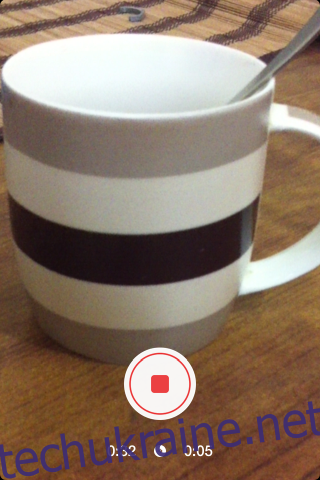Instagram щойно випустив новий додаток для запису відео під назвою Hyperlapse. Якщо вам цікаво, навіщо компанії було потрібно випустити додаток для запису відео, коли Instagram сам може записувати відео та імпортувати їх із вашої камери, то читайте далі. Hyperlapse призначений для створення уповільнених відео, дуже гарних в цьому. На відміну від програми Instagram, яка дозволяє вибірково записувати за допомогою пристрою, Hyperlapse запише повне відео та прискорить його в будь-якому місці від звичайного відтворення до відтворення з дванадцятикратною швидкістю. Відео потім можна буде опублікувати в Instagram та Facebook.
Запустіть програму та проведіть пальцем по короткому посібнику, щоб почати записувати своє перше уповільнене відео. Програма працює як у вертикальній, так і в горизонтальній орієнтації, але оскільки ви записуєте відео, переверніть телефон на бік і запишіть його горизонтально. Під час запису внизу ви побачите два таймери; один повільніше за інший. Таймер ліворуч показує тривалість запису, а таймер праворуч показує остаточну тривалість уповільненого відео зі швидкістю відтворення 6x. Коли ви закінчите запис, торкніться кнопки зупинки.
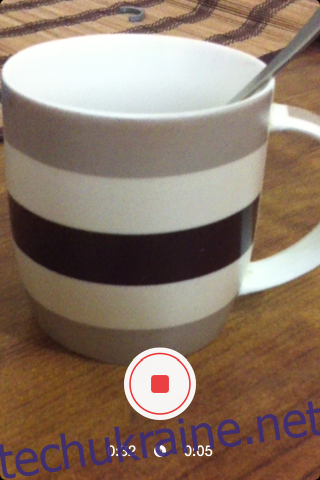
Після завершення запису програма дає змогу «редагувати» відео. Тут ви можете відтворити відео з різною швидкістю та перевірити, яке з них вам подобається. Перемістіть регулятор 6x на повзунку внизу, щоб збільшити або зменшити швидкість відтворення. Коли ви закінчите, натисніть зелений прапорець. Якщо вам зараз не хочеться редагувати відео, торкніться червоного хреста та виберіть, щоб відредагувати відео пізніше, а не відкидати його. Під час наступного запуску Hyperlapse кількість невідредагованих відео з’явиться у вигляді значка біля кнопки запису, і ви можете торкнутися його, щоб вибрати відео для редагування.
Коли ви ділитеся відео в Instagram, Hyperlapse відкриває програму Instagram у режимі вибору з камери, щоб ви могли вибрати відео, яким хочете поділитися. Hyperlapse не записує в квадратну рамку, тому ви будете обрізати її відповідно до розміру. Потім ви можете застосовувати фільтри, покращувати відео та робити з ним все, що дозволяє програма Instagram, і ділитися ним. Відео надсилаються безпосередньо у Facebook без жодних варіантів редагування між ними. Усі відео за замовчуванням зберігаються у вашій камері.
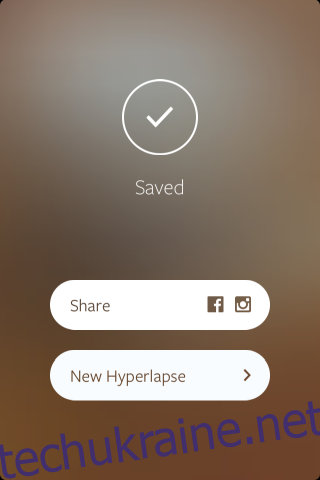
Програмі потрібно трохи часу, щоб обробити відео як після його запису, так і після його редагування. Час обробки менше на новіших, швидших пристроях. Поки що Hyperlapse не з’явилося на Android, і, здається, обмеження з Camera API в Android є тим, що стримує його наразі.
Встановіть Hyperlapse із App Store